MOV変換ガイド
-
2 MOV変換
-
3 MOV変換 Mac
-
4 その他
MacでMOVからAVIへ変換する方法
MOV形式は、iPhone、iPod、iPadなどでMacとiOS装置上で最も広く使用されているファイル形式です。最近、多くのユーザーを獲得していることでポピュラーになり、アップル製品でよく見つけることができます。MOV形式のビデオ・ファイルをWindows用で再生するためには、QuickTimeを備えることが前提となり、ウィンドウ上で再生可能です。しかし、一方では、あるAVI形式ファイルを複数以上のブラックベリーのようなディバイスやプレイヤーで再生し、より楽しめるためには、マックでMOV形式からAVIファイルへ変換しなければなりません。
MOVファイルからAVIへ変換する際には、Mac環境あるいは、Windows環境でMOVからAVIに変換できるビデオ・コンバータの設置が必要となります。Wondershare「動画・音楽変換3!プロ」を利用することで、簡単にAVIファイルへ変換することを可能です。
MacでMOVファイルからAVIへ変換
Step1 MOVファイルを追加
変換したいMOVファイルをソフトに追加するには、画面上のリストまでビデオファイルをドラッグするか、あるいは左下隅「+」ボタンをクリックして、MOVビデオを選んでください。
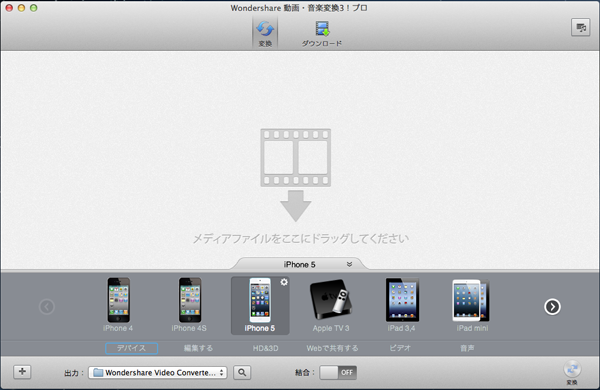
Step2MOVファイルを編集
「動画・音楽変換3!プロ」画面上段にある「ビデオ編集」アイコンをクリックし、クイックタイムMOVファイルビデオを部分拡大やエフェクト、透かし、字幕などの詳細設定を行てください。
Step3 出力形式としてAVIを選択
今回は「MOVファイルからAVIへ変換」するので、出力形式をAVIへ指定します。設定ボタンをクリックして、MOVビデオのこーデック、解像度、フレームレートなどをカスタマイズできます。
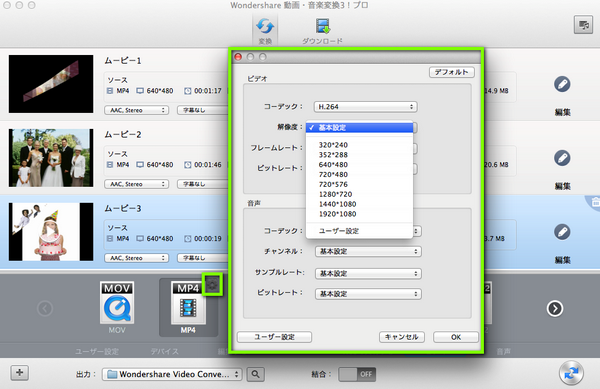
Step4 MOVファイルからAVIへ変換
「変換」ボタンをクリックしてください。挿入されたファイルのリスト画面では、変換するファイルの進捗が一目瞭然です。出力形式は、AVIファイル形式以外でもお使い環境やディバイスに合わせて選択することが可能です。
また、変換するリスト画面で「結合」へチェックを入れると、複数のファイルを簡単に一つのファイルへ結合することが可能です。
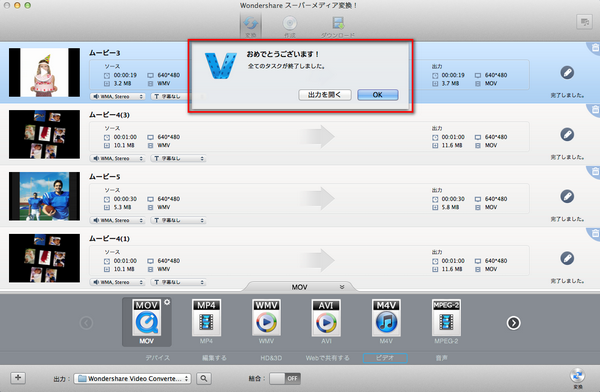
「動画・音楽変換3!プロ」をダウンロードして試用しましょう!



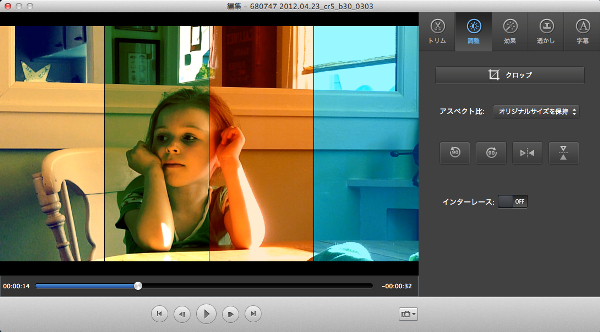


ka haru
Editor
コメント(0)